| 無線LANアクセスポイントモード(ルータ機能を停止する)の設定は、「らくらくWebウィザード」かRT/APモード切替スイッチで行います。 |
|
|
| |
<無線LANアクセスポイントモードに設定(ルータ機能を停止)した場合のご注意>
- 無線LANアクセスポイントモードで、「らくらく無線スタート」を行う場合は、必ず、ブロードバンドモデムなどDHCPサーバ機能を持った機器を本商品に接続した状態で行ってください。
- 無線LANアクセスポイントモードで、「クイック設定Web」を開く場合は、「http://aterm.me/」 で開くことはできません。
| |
→無線LANアクセスポイントモードでの「クイック設定Web」の開き方は下記のとおりです。 |
| |
| 1. |
本商品が接続しているネットワークのアドレス体系を確認して控えておく |
|
ネットワークのアドレス体系は次の方法で確認できます。
(Windows 8/7/Windows Vistaの場合) |
| (1) |
[スタート]画面上で右クリックして[すべてのアプリ]をクリックし、[アプリ]画面にある[コマンドプロンプト]をクリックする
| ※ |
Windows 7/Windows Vistaの場合は、[スタート](Windowsのロゴボタン)-[すべてのプログラム]-[アクセサリ]-[コマンドプロンプト]をクリックします。 |
|
| (2) |
「ipconfig /all」と入力して、[Enter]キーを押す |
| (3) |
表示されたIPv4アドレスを確認する |
|
| 2. |
WWWブラウザを起動する |
| 3. |
アドレス欄に「http://192.168.X.210/」を入力して、「クイック設定Web」 のページを開く |
|
| ※ |
「192.168.X」は1.で確認したネットワークのアドレス体系です。 |
|
1.で確認したアドレスが「192.168.1.3」の場合
→「http://192.168.1.210」と入力する |
| ※ |
1.で確認したネットワークのアドレス体系が「192.168.X」でない場合は、本商品の初期アドレス「192.168.1.210」を入力してください。 |
| ※ |
IPアドレスの競合などにより、IPアドレス自動補正機能を外して本商品のIPアドレスを変更した場合は、変更したIPアドレスを入力してください。 |
| ※ |
アドレス欄に「http://aterm-XXXXXX/」(XXXXXX は本商品のラベルに記載のWAN側MACアドレスの下6桁)と入力しても起動できる場合があります。 |
|
| 4. |
「管理者パスワードの初期設定」画面が表示された場合は、画面にしたがって管理者パスワード(任意の文字列)を決めて、控えておく |
|
|
管理者パスワードは、無線LAN アクセスポイント(親機)を設定する場合に必要となりますので、控えておいてください。忘れた場合は、設定画面を開くことができず、無線LAN
アクセスポイント(親機)を初期化してすべての設定がやり直しになります。 |
|
| 5. |
4.で控えた管理者パスワードを画面に入力し、[設定]をクリックする |
| 6. |
ユーザー名とパスワードを入力する |
|
|
ユーザー名には「admin」と半角小文字で入力し、パスワードには4.で控えた管理者パスワードを入力してください。 |
|
| 7. |
[OK]をクリックする |
|
|
|
- RT/APモード切替スイッチを使用して無線LANアクセスポイントモードに設定していた場合は、初期化をしても、無線LANアクセスポイントモードのままです。
無線LANアクセスポイントモードを解除して初期化したい場合は、RT/APモード切替スイッチをRT側に切り替えてから初期化してください。
|
|
| ■「クイック設定Web(らくらくWebウィザード)」で設定する場合 |
|
「らくらくWebウィザード」は、工場出荷状態で初めて「クイック設定Web」を開く操作を行ったときに1度だけ起動される選択式の設定方法です。
| ・ |
「らくらくWebウィザード」の設定をする前に「管理者パスワードの初期設定」画面が表示されます。 |
| ・ |
「らくらくWebウィザード」を再度表示させるには、「クイック設定Web」のトップ画面にある[らくらくWebウィザードを起動]をクリックします。 |
|
|
| 1. |
本商品とパソコンが接続されていることを確認する |
| 2. |
本商品のACアダプタを電源コンセントに差し込む |
| 3. |
パソコンを起動する |
| 4. |
WWWブラウザを起動し、「http://aterm.me/」と入力し、「クイック設定Web」のページを開く
親機のIPアドレスを入力して開くこともできます。
(工場出荷時は192.168.10.1です。)
例:http://192.168.10.1/ |
| 5. |
管理者パスワードの初期設定を行う
※ 一度設定すると、次回からは管理者パスワードの初期設定画面は出なくなります。 |
| 6. |
「設定」をクリックする
|
| 7. |
[無線LANアクセスポイント]を選択し、[次へ]をクリックする |
|
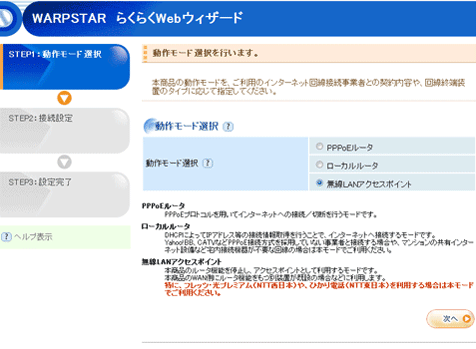 |
|
|
| 8. |
[IPアドレス/ネットマスク]の「IPアドレス自動補正機能」の[使用する]にチェックする |
|
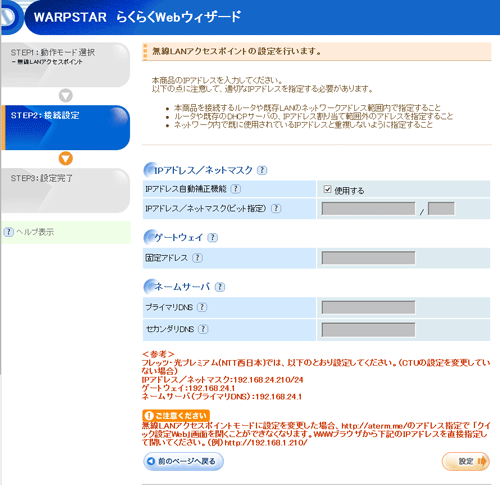 |
|
| ※ |
フレッツ・光プレミアム(NTT西日本)では、「IPアドレス自動補正機能」の「使用する」のチェックを外し、以下のとおりに設定してください。
(加入者網終端装置(CTU)の設定を変更していない場合)
| ・ |
IPアドレス/ネットマスク |
: |
192.168.24.210/24 |
| ・ |
ゲートウェイ |
: |
192.168.24.1 |
| ・ |
ネームサーバ(プライマリDNS) |
: |
192.168.24.1 |
|
|
|
|
|
このあと、必要に応じて「ルータタイプのADSLモデムやハブと接続する」へ |
|
<お知らせ>
- IPアドレスが競合する場合やIPアドレスを手動で設定する場合は、「IPアドレスの自動補正機能」の「使用する」のチェックを外し、ご使用の環境にあわせて本商品のIPアドレス/ネットマスクを設定します。
|
|
| ↑ページのトップへ |
| ■RT/APモード切替スイッチで設定する場合 |
|
本商品のRT/APモード切替スイッチを使って設定します。
RT/APモード切替スイッチは、背面にあります。 |
|
| |
| 1. |
本商品の電源を切る |
| 2. |
RT/APモード切替スイッチをAP側に切り替える |
| |
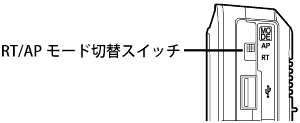 |
| 3. |
本商品の電源を入れる
POWERランプが緑点灯し、ACTIVEランプが橙点灯すると、設定が完了します。 |
|
|
|
このあと、必要に応じて「ルータタイプのADSLモデムやハブと接続する」へ |
|
<お知らせ>
- ルータモードに変更する(ルータ機能を使用する)場合は、必ずRT/APモード切替スイッチをRT側に切り替えたあとで本商品を初期化し、本商品の設定をはじめから行ってください。詳細は本商品に添付のつなぎかたガイドを参照してください。
|
|
| ■ルータタイプのADSLモデムやハブと接続する |
| 必要があれば、本商品と、ルータタイプのADSLモデムまたはハブを接続します。 |
| 1. |
本商品の背面にあるWANポートとルータタイプのADSLモデムなどをLANケーブルで接続する
| ※ |
WANポートにカチッと音がするまで差し込み、ケーブルを軽く引いて、ロックがかかっていることを確認してください。 |
| ケーブルによってはあまり強く差し込んだり、強く引っ張ると、接触不良や断線の原因となることがあります。 |
|
| 2. |
ADSLモデムなどの電源を入れる |
| 3. |
本商品のWANランプが点灯することを確認する
WANランプが緑点灯すれば、ADSLモデムは正しく接続されています。 |
|
| ※ |
IPアドレスは、自動的に本商品の属しているネットワークに追従するように補正されます。
補正後のIPアドレスは、ネットワークのアドレスが「192.168.111.xxx」の場合「192.168.111.210」となります。 |
| ※ |
サブネットマスクは補正されません。(/24 固定) |
|
|
| |
| <お知らせ>
|